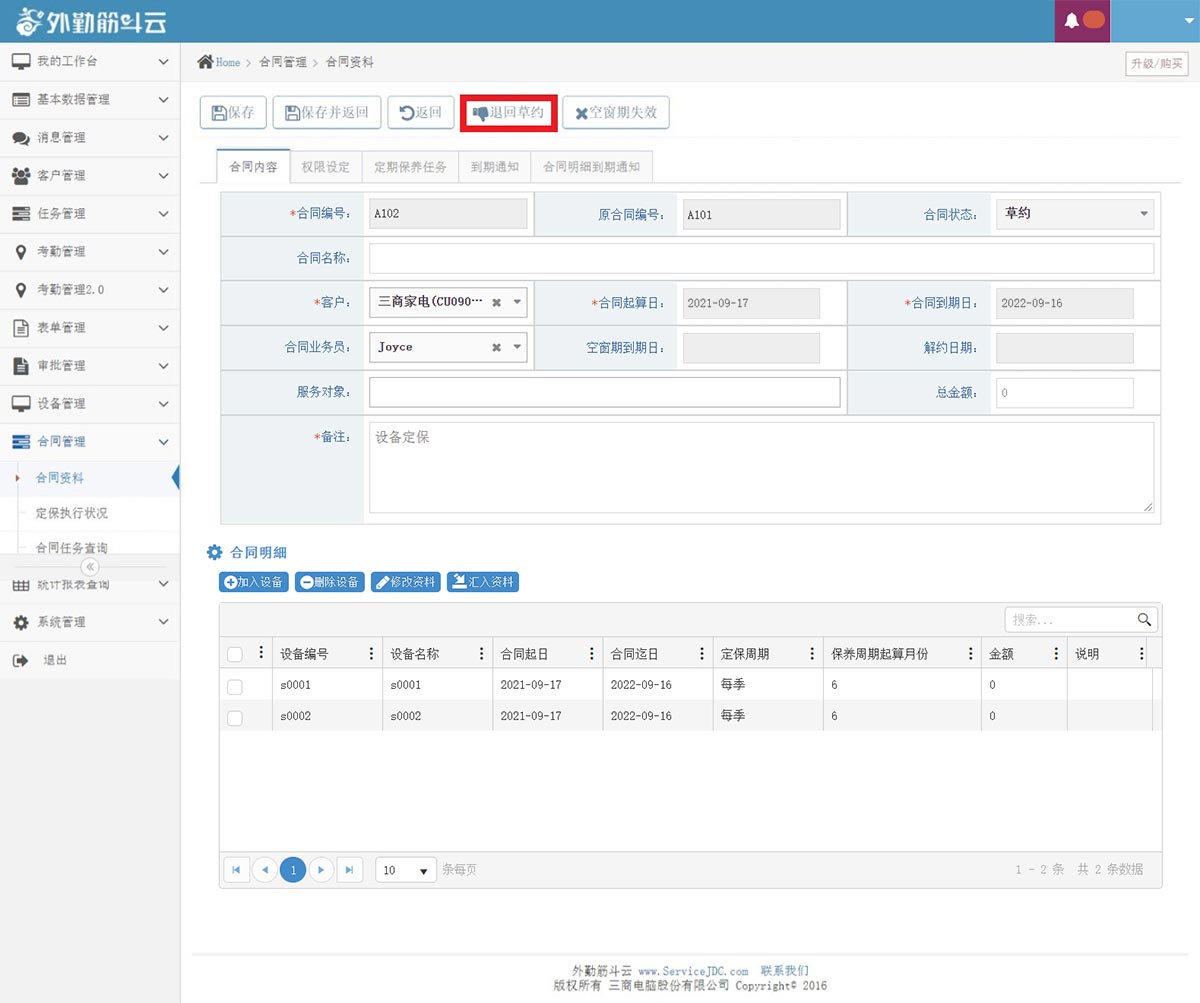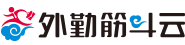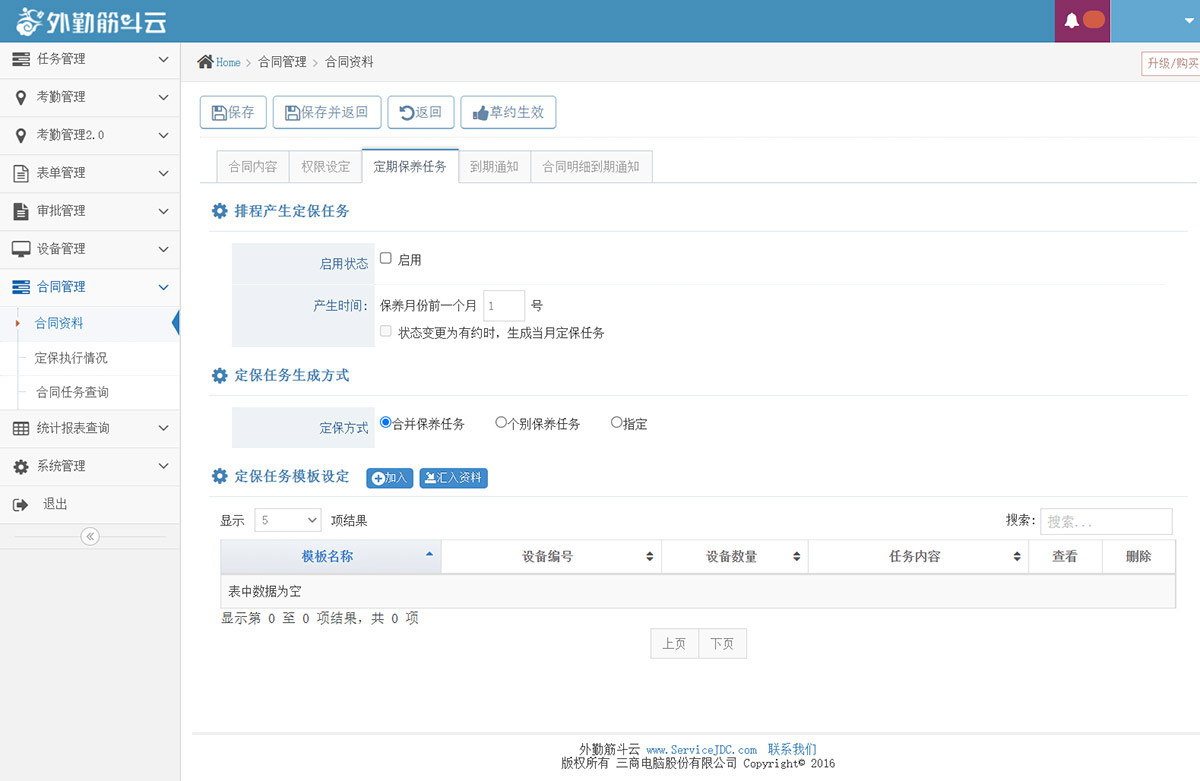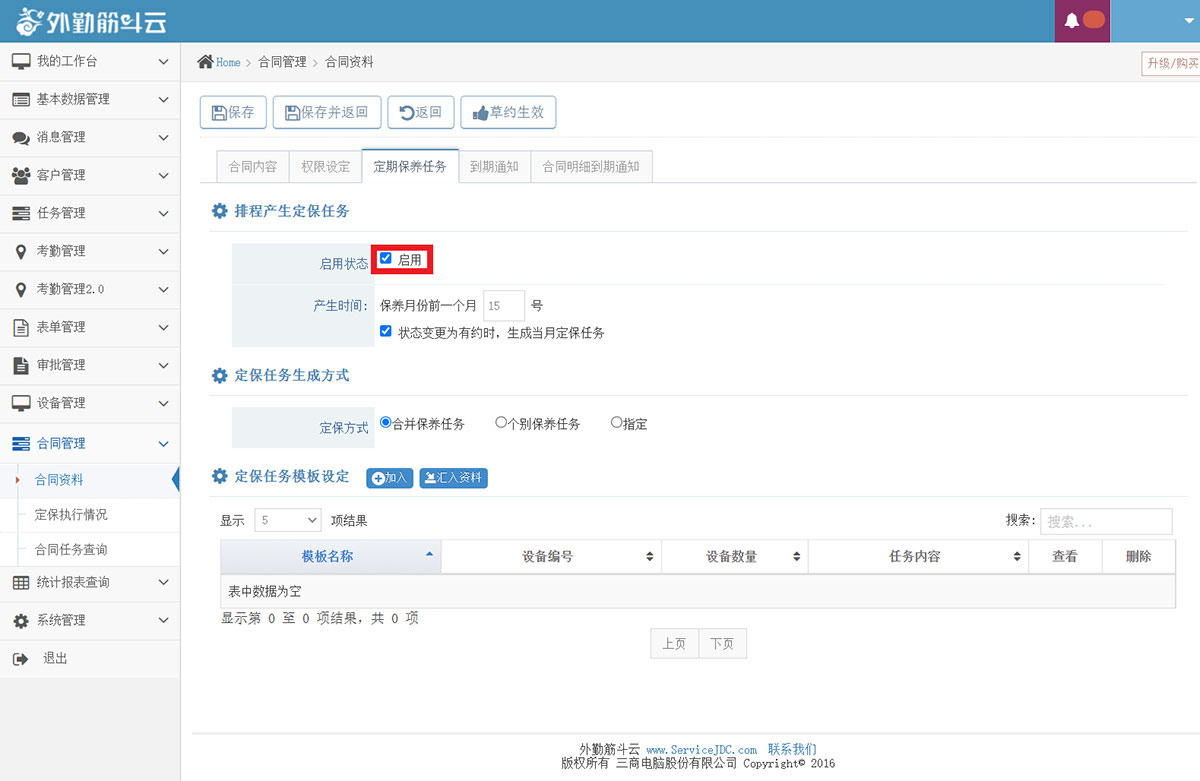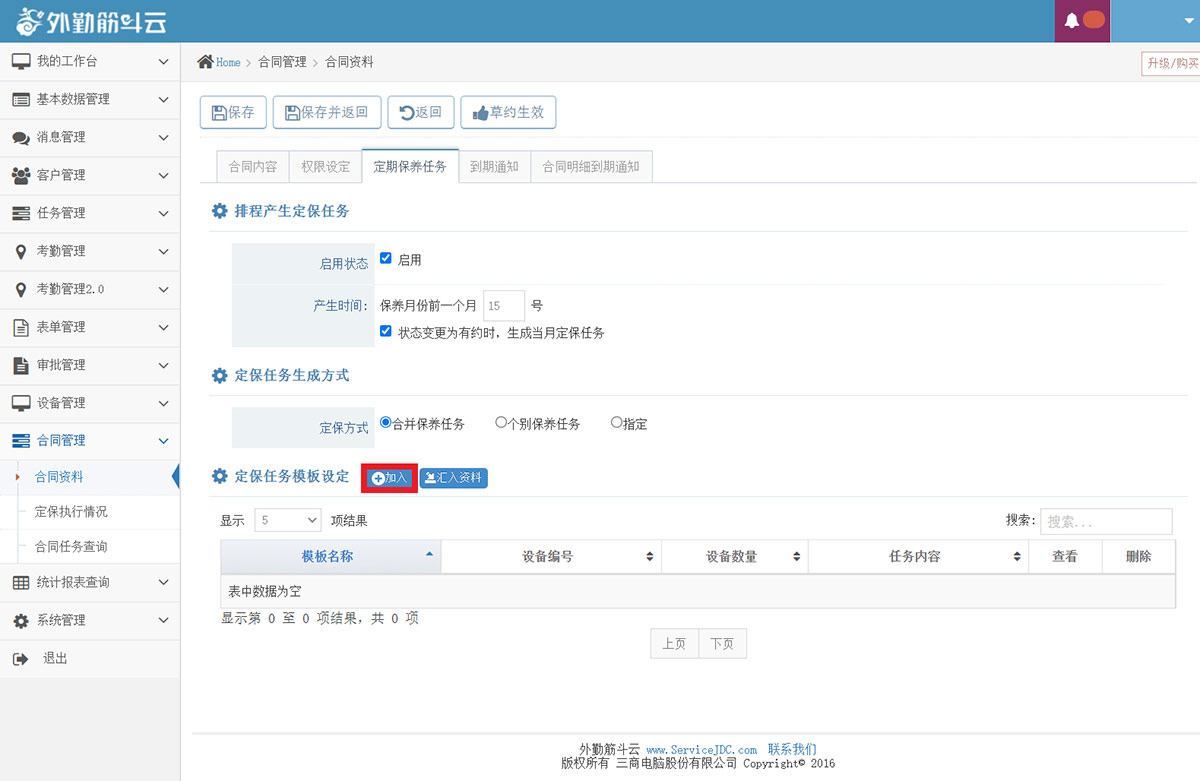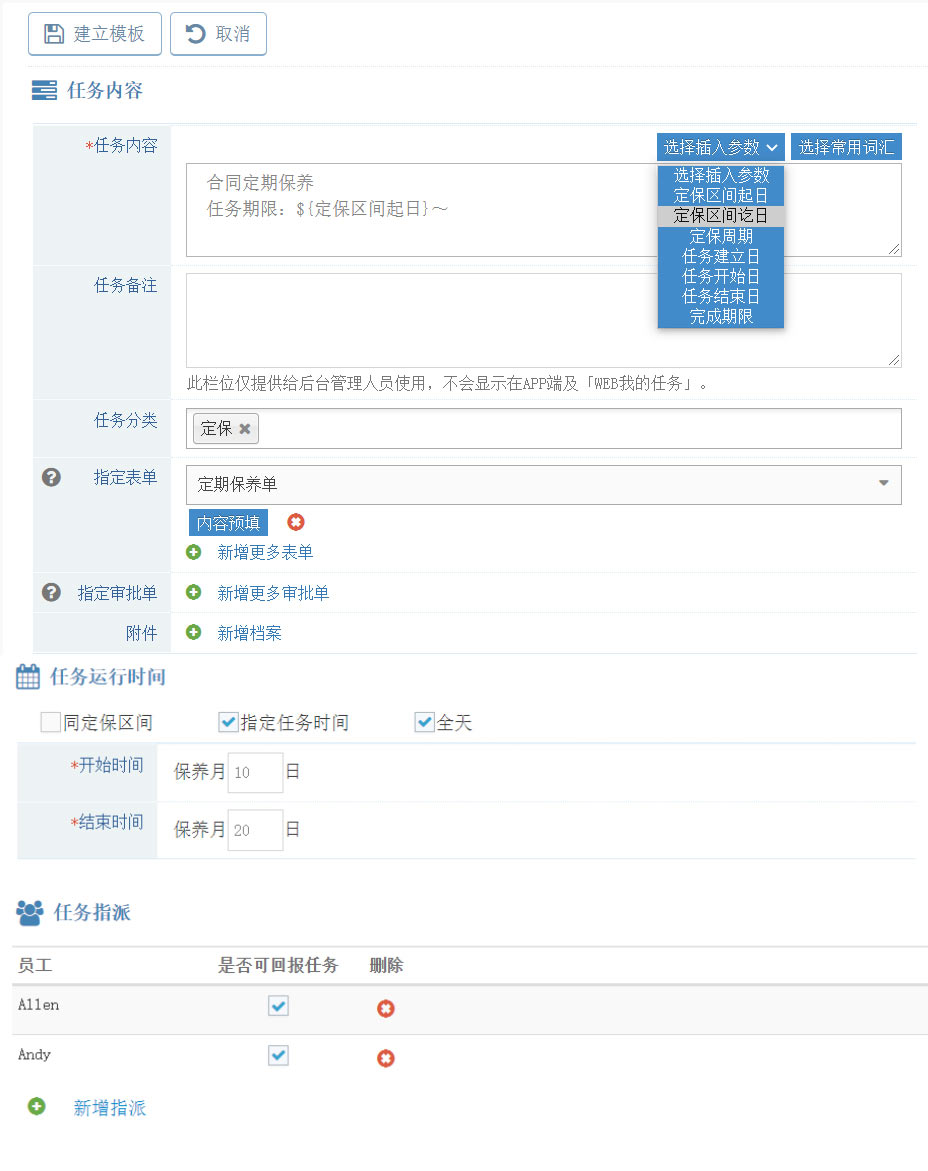合同管理
1. 使用系统管理者帐号登入外勤筋斗云管理后台(网页版)>>系统管理>>扩充栏位>>合同,点选后方「设计」,即可增加自订栏位。
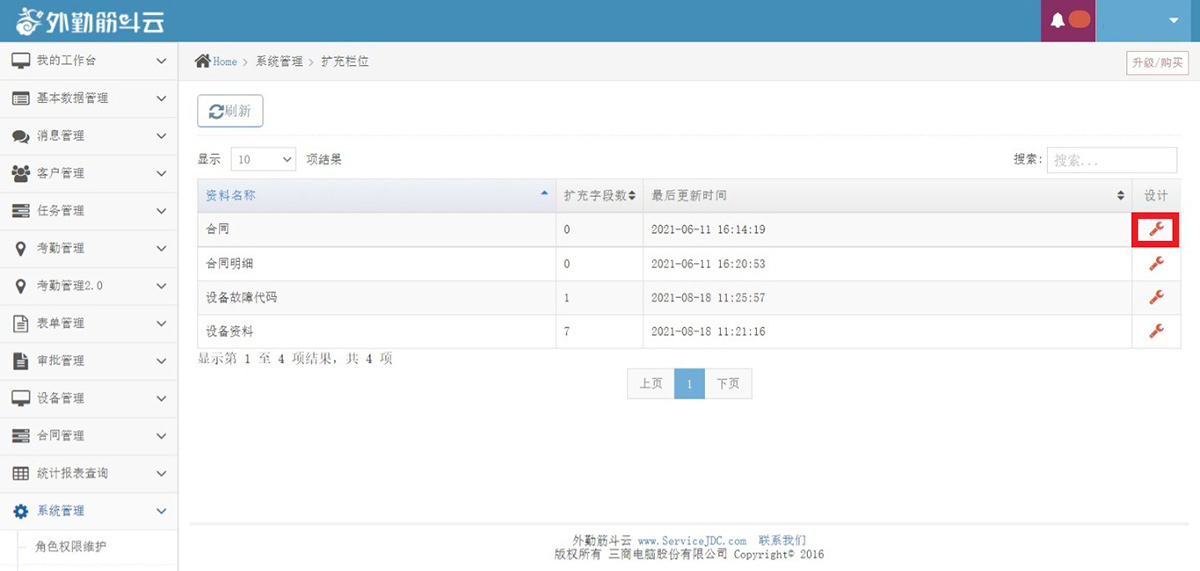
2. 【扩充栏位设定】中,可使用【项目元件】拖拉至虚线区块内新增栏位,并可于每个元件右上方点选编辑。
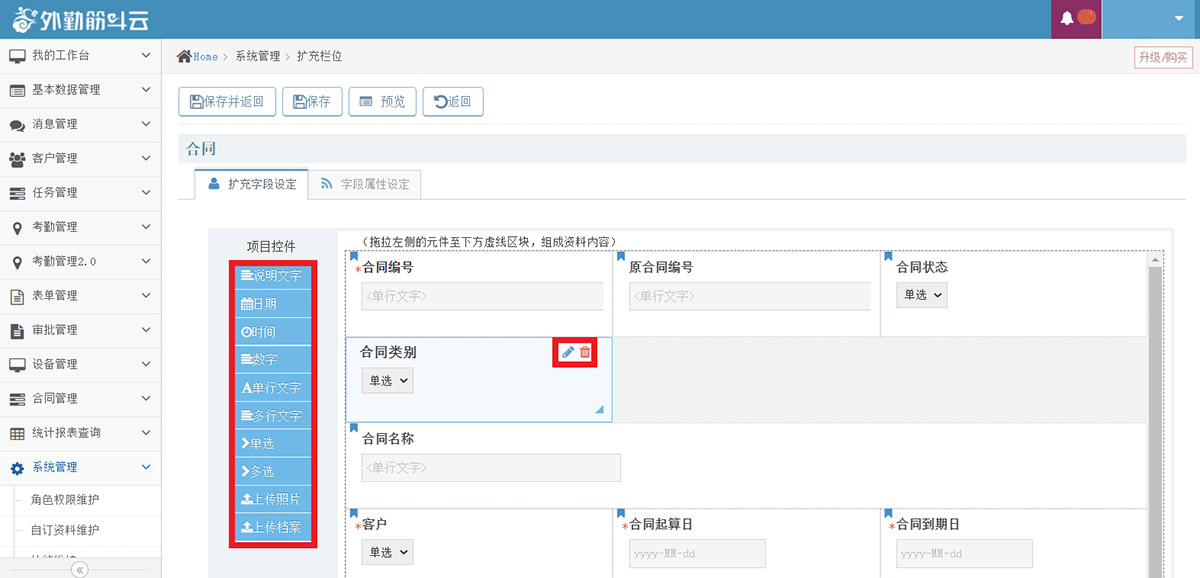
3. 在【栏位属性设定】页面中,你可以针对各项栏位属性进行设置,举凡是否必填、是否隐藏、显示于资料查询条件及可作为关联条件栏位等,完成后按上方的「储存」即完成设定。
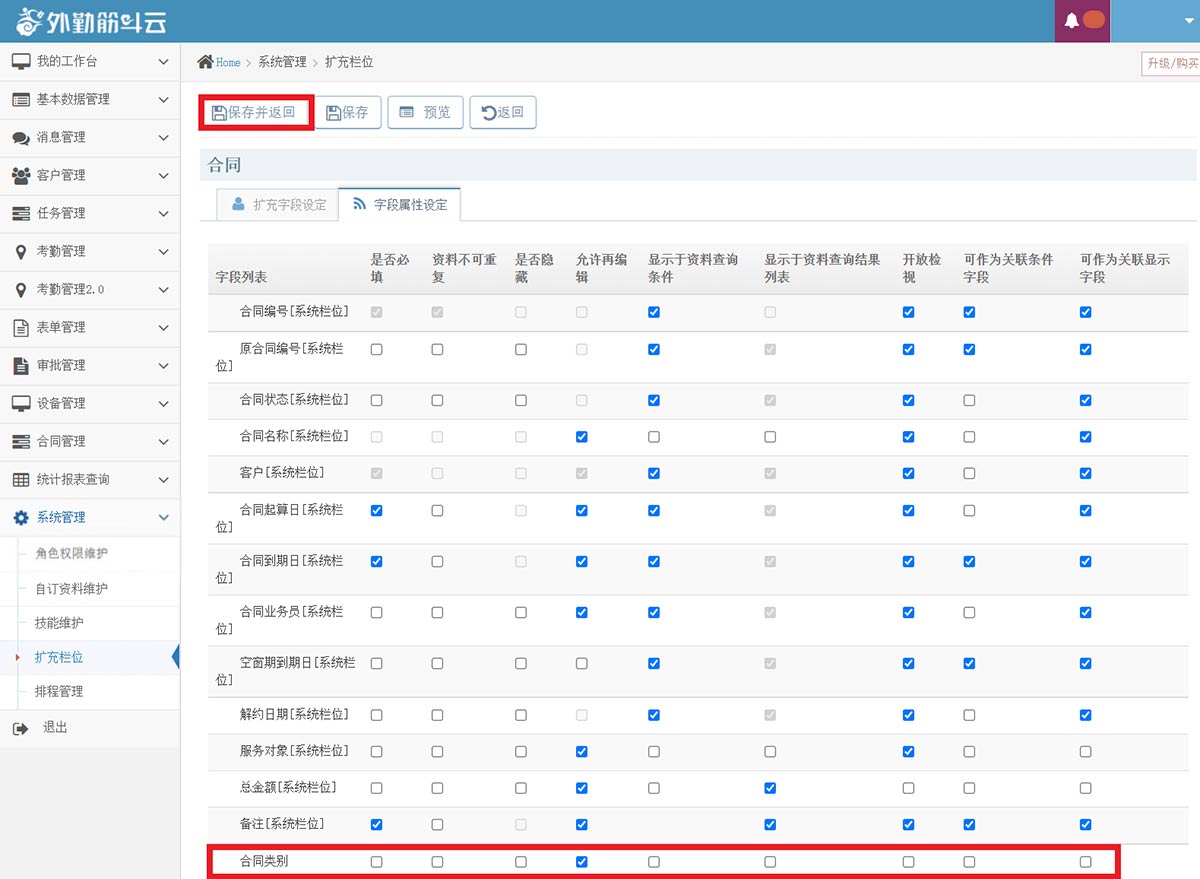
1. 使用系统管理者帐号登入外勤筋斗云管理后台(网页版)>>系统管理>>扩充栏位>>合同明细,点选后方「设计」,即可增加自订栏位。
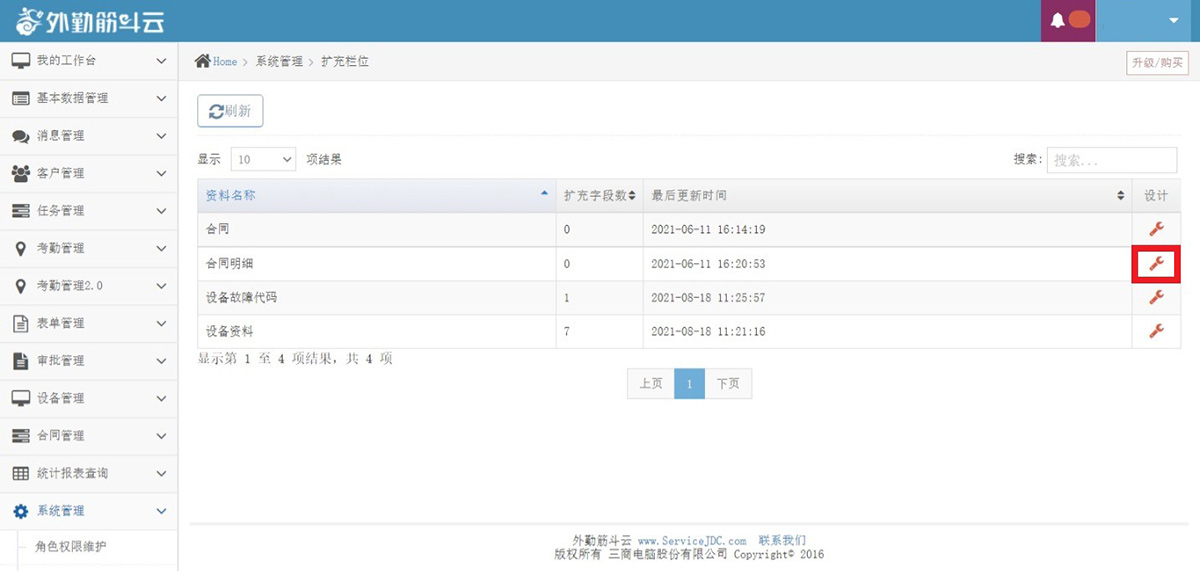
2. 【扩充栏位设定】中,可使用【项目元件】拖拉至虚线区块内新增栏位,并可于每个元件右上方点选编辑。
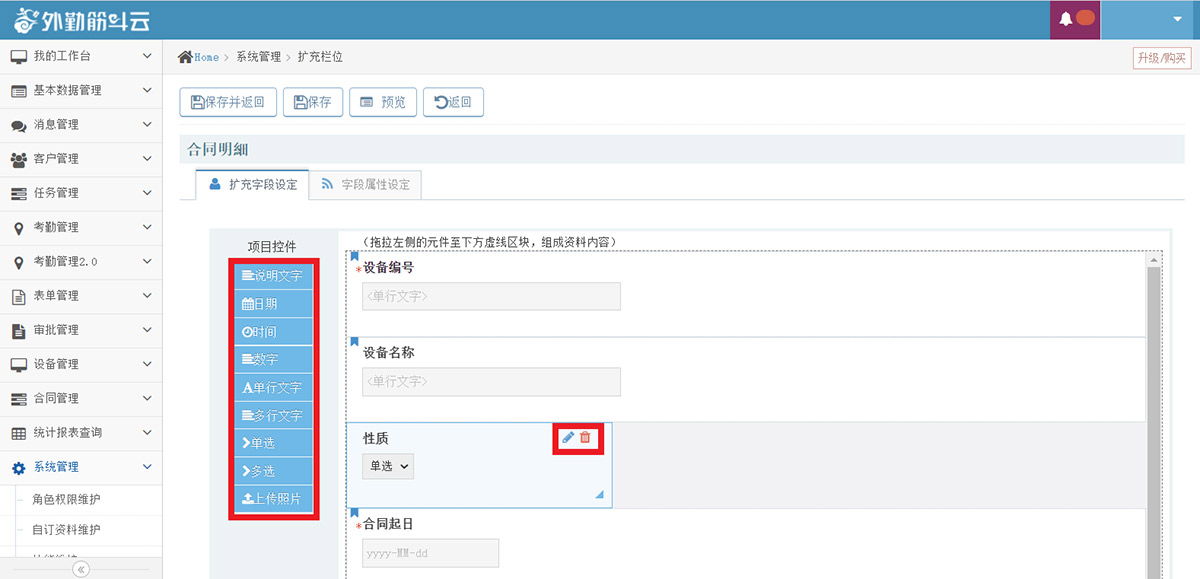
3. 在【栏位属性设定】页面中,你可以针对各项栏位属性进行设置,举凡是否必填、是否隐藏、显示于资料查询条件及可作为关联条件栏位等,完成后按上方的「储存」即完成设定。
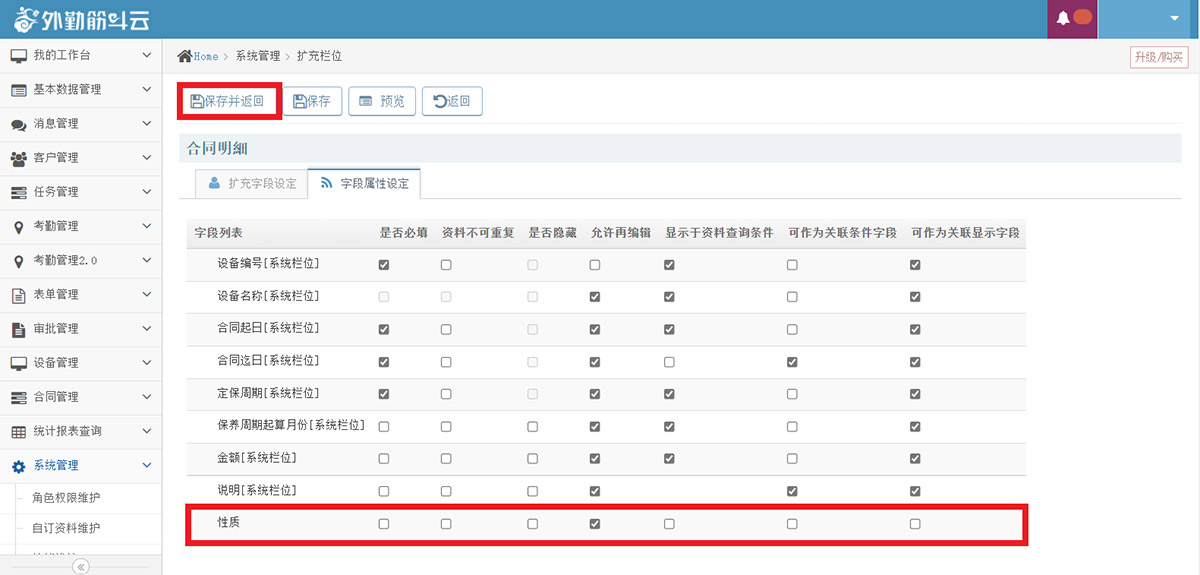
注:要点选「草约生效」,且大于【合同起算日】,合同才算正式启用,定保任务才会开始做排程!
1. 在合同内容下方点选「加入设备」。
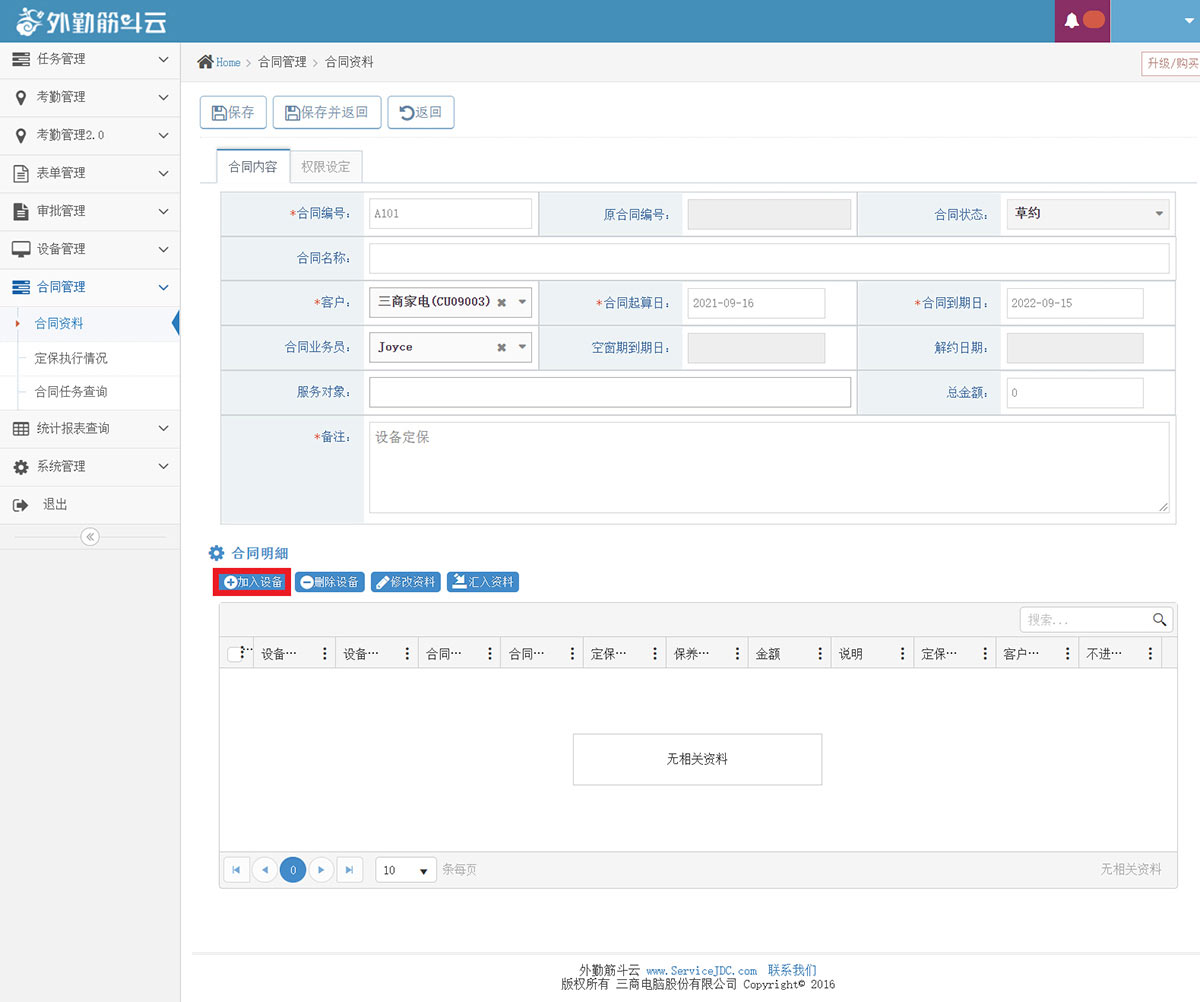
2. 勾选设备后,设定合同起讫日、定保週期等合同明细。
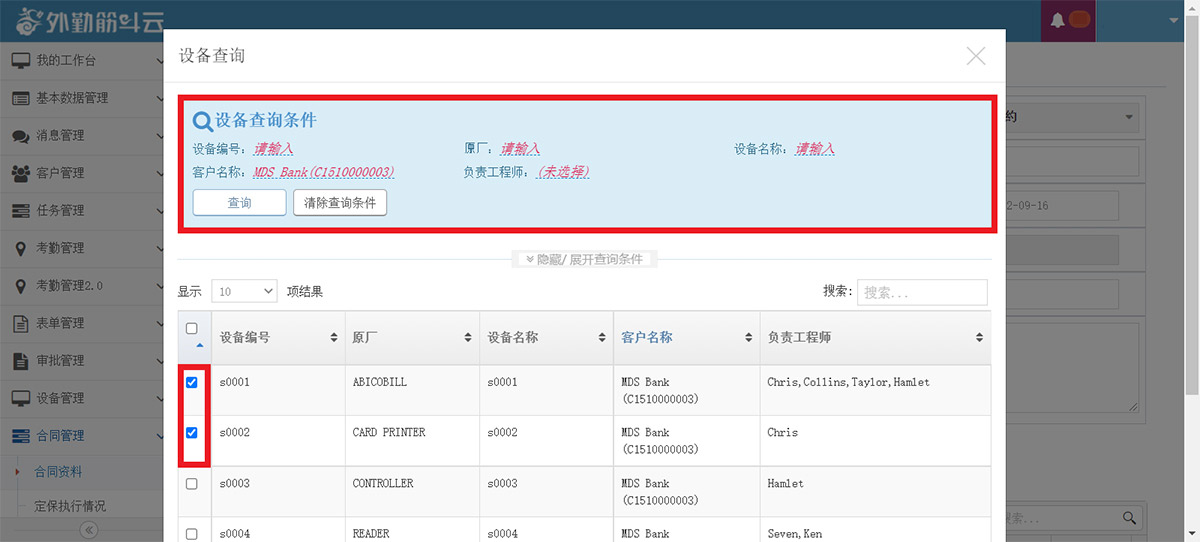
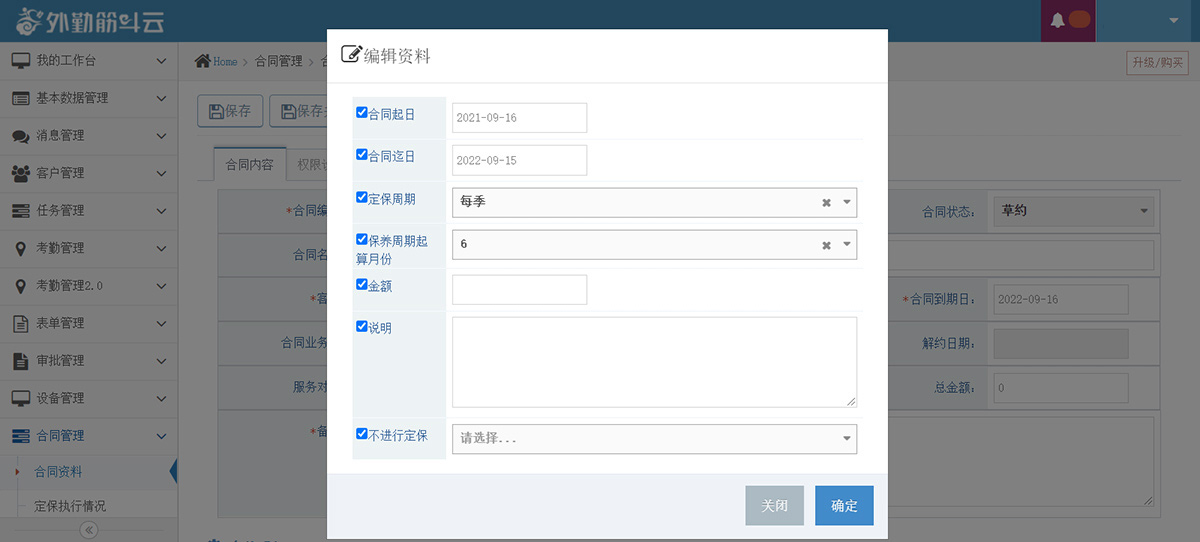
3. 点选「储存」后,即可进阶设定【定期保养任务】。
4. 勾选「启用」后,设定定保任务产生时间及生成方式。
5. 在【定保任务模板设定】,点选「加入」并设定任务模板。
要点选「草约生效」,合同才算正式启用,定保任务才会开始做排程!
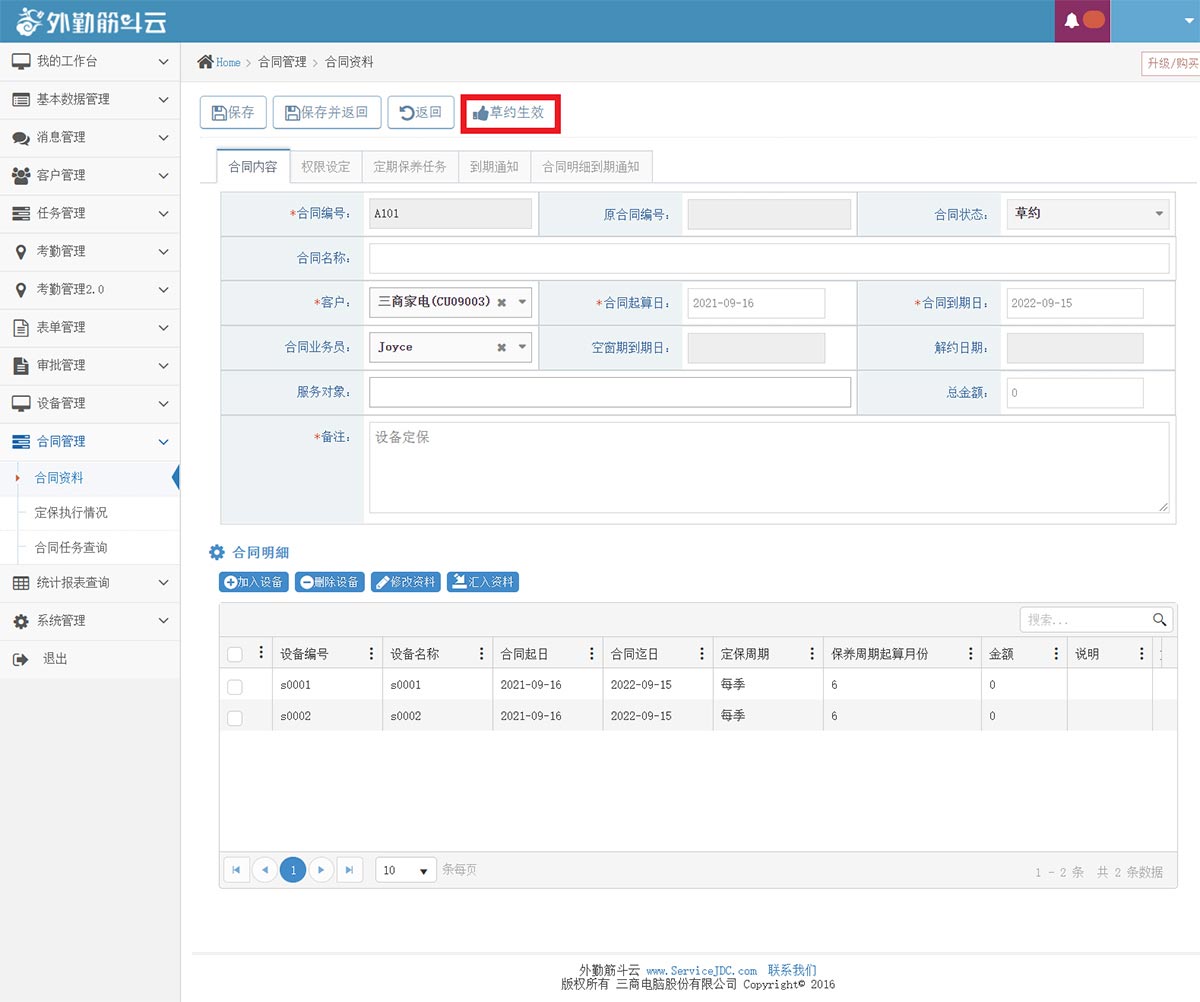
在【到期通知】勾选「启用」,【对象】选择「自输」并输入email,若有多笔email请以逗号隔开,下方填入通知主旨及内容,即可在合同到期前收到mail通知。
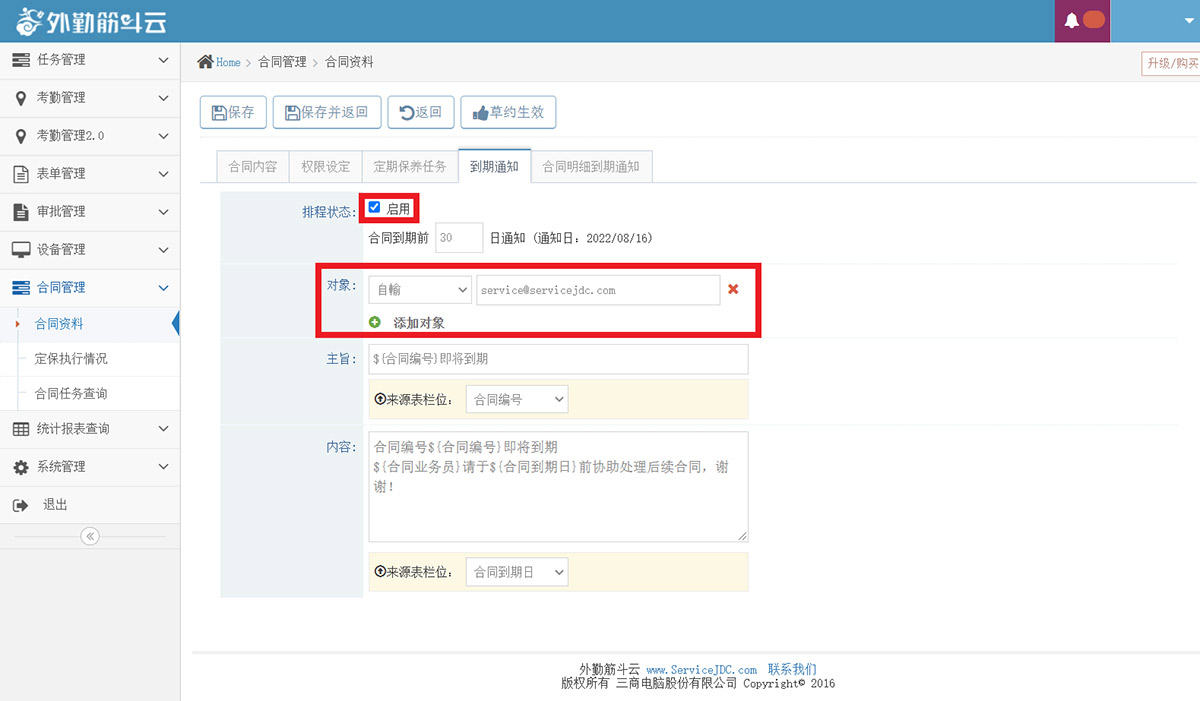
- 合併保养任务:合同明细中的设备,依据客户和地点相同产生合併的单个任务,若客户和地点不同则同样产生多个任务。
- 个别保养任务:依据合同明细,每一笔设备各别产生一笔任务。
- 指定:自行挑选明细的设备,可设定多组设备任务。每组任务的设备,须是同一个客户的设备,且仅可选择该笔合同明细中的设备。
在【权限设定】取消勾选「所有人员皆可使用」,即可依部门、依人员、依群组或依专案组织设定权限。
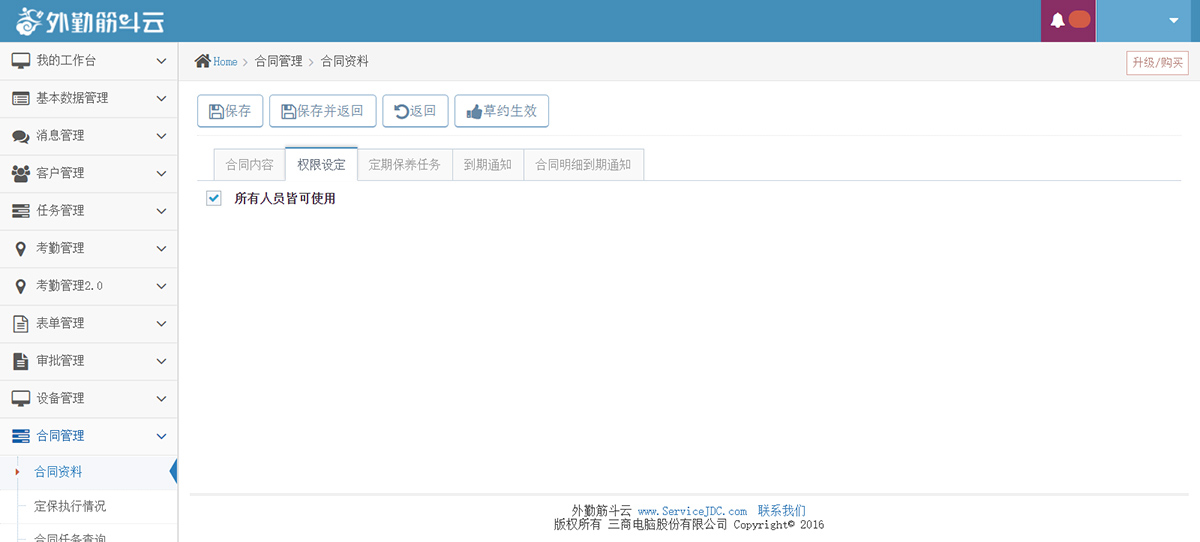
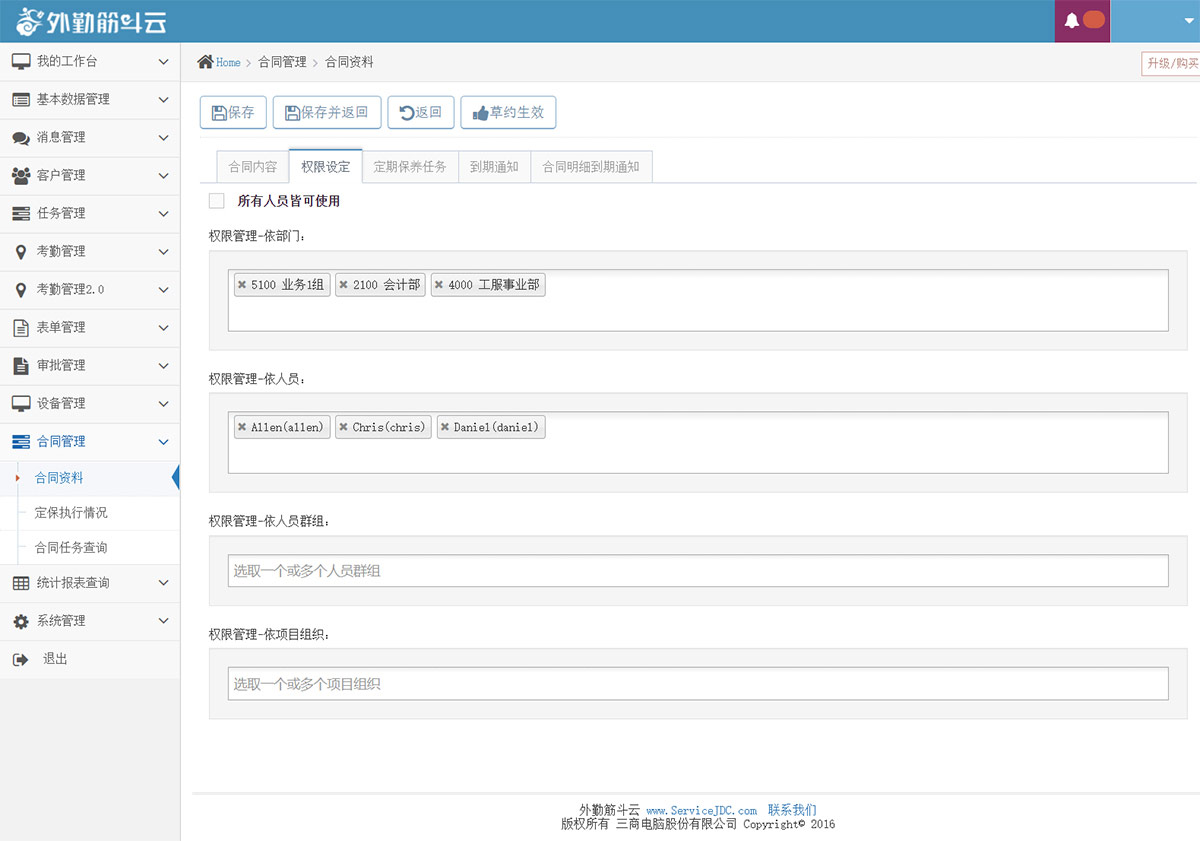
在点选「草约生效」后,合同正式启用,部分资料将无法修改。
须点选「退回草约」将合同状态转为【草约】,即可重新编辑。